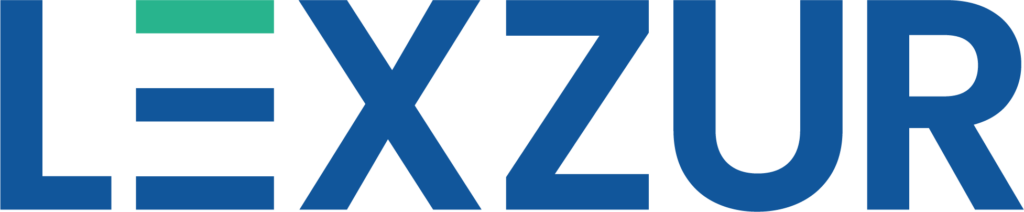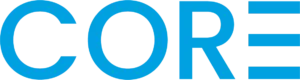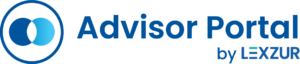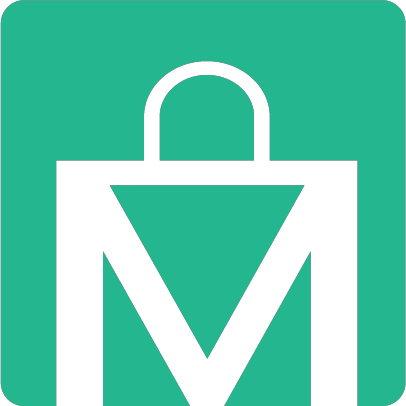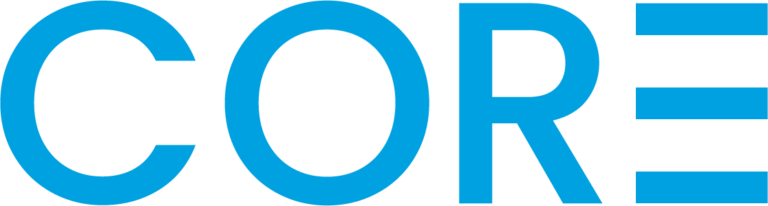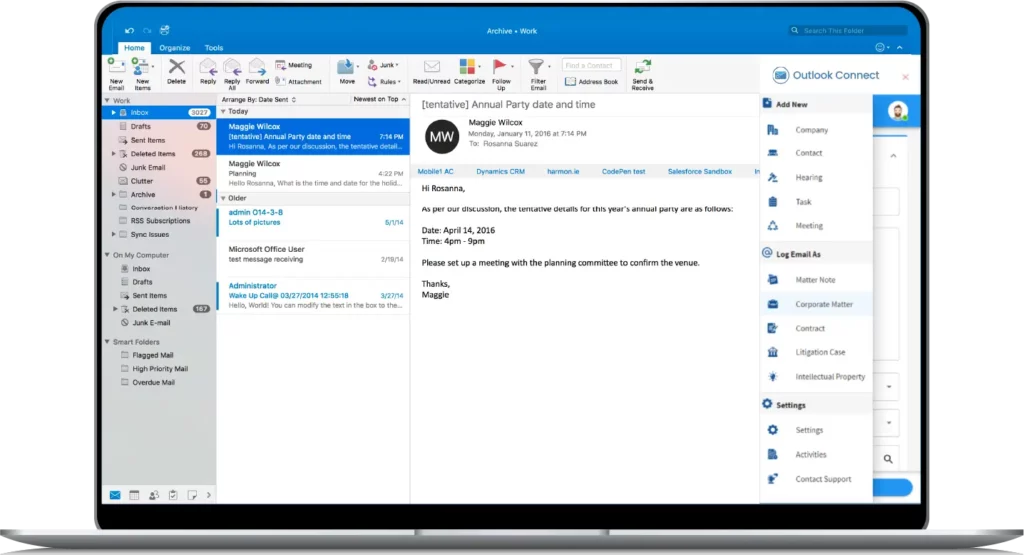Questions fréquentes et questions pratiques
La méthode la plus pratique pour installer le module complémentaire Connexion Outlook consiste à ouvrir l’application Outlook Desktop, puis à accéder au Windows Store en utilisant le bouton disponible dans la barre d’outils supérieure. Dans le Windows Store, effectuez une recherche en utilisant le terme « Outlook Connect », vous trouverez ainsi le module complémentaire correspondant. Cliquez ensuite sur le bouton « Ajouter ».
Et voilà ! Vous pouvez maintenant vous connecter et commencer à utiliser Outlook Connect en toute simplicité.
Pour ajouter un e-mail à un litige dans Lexzur, commencez par sélectionner l’e-mail en question. Le système vous demandera ensuite de choisir le dossier auquel vous souhaitez attacher la note. Pour ce faire, recherchez simplement l’incident approprié dans le champ « Objet de l’incident ». Une fois que vous avez sélectionné l’incident pertinent, le système ajoutera automatiquement le corps de l’e-mail en tant que note d’incident. Vous trouverez la pièce jointe associée à cet e-mail dans la section « Documents associés » de la capture d’écran ci-dessous.
Après avoir effectué un clic droit sur l’e-mail, les utilisateurs ont la possibilité de sélectionner parmi les différentes fonctions disponibles. Le système utilisera l’objet de l’e-mail comme objet du litige ou de l’objet juridique, tandis que le contenu de l’e-mail sera utilisé comme description du litige ou de l’objet juridique.
Si le corps du message contient des pièces jointes, l’utilisateur a la possibilité de sélectionner parmi ces pièces jointes celle qui doit être ajoutée aux documents connexes du dossier. De plus, l’e-mail lui-même peut être ajouté en tant qu’élément Outlook, sous la forme d’une pièce jointe au format .msg, dans les documents associés du dossier.